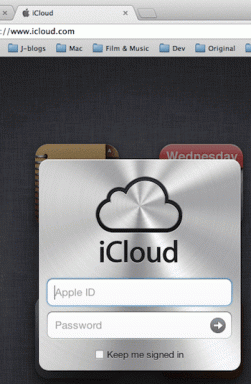Lisage ja kasutage tõhusalt mitut kontot Twitteri Maci rakenduses
Miscellanea / / November 29, 2021

Twitteri Maci rakendusel on palju kenaid funktsioone, millest üks on võimalus lisada mitu kontot. Ma kasutan oma isiklik konto ja ka juhtida Guiding Techi ametlik Twitteri konto, seega oli mõlema lisamine rakendusse hädavajalik. Kuid selles on midagi enamat. Saate tegelikult hõlpsalt kontode vahel vahetada ja ühelt kontolt teisele uuesti sättida – midagi, mida teistel selle funktsiooniga kiideldavatel Twitteri klientidel pole.
Selles postituses näeme, kuidas Twitteri enda Maci rakenduses mitmelt Twitteri kontolt tõhusalt säutsuda. Siin me läheme.
Mitme Twitteri konto lisamine
Samm 1: Alustan eeldusest, et olete juba Mac App Store'ist Twitteri rakenduse installinud ja kasutate seda. Kui olete rakenduses, klõpsake nuppu Twitter ülaosas dünaamilisel menüüribal ja seejärel klõpsake nuppu Eelistused.

2. samm: Mine lehele Kontod vahekaarti ja lisage uusi Twitteri kontosid, kasutades allosas olevat "+" märki. Peate sisestama vastavate kontode kasutajanime ja parooli.


Lõpuks klõpsake nuppu Lisa konto ja kõik peaks olema valmis. Nagu näete alloleval pildil, kuvatakse uus konto rakenduses. Saate neid vajaduse korral hõlpsalt vahetada.

Säukude/retweetide kiire vahetamine kontode vahel
Oletame, et näen oma Guiding Techi voos säutsu, mida tahan oma isiklikul Twitteri kontol oma jälgijatega jagada. Kui ma valin Retweet See võimaldab mul seda ainult Guiding Techi voogu, mitte oma isiklikku voogu uuesti sättida.
Kuidas siis säutsu ühest profiilist teise jagada?
Siin on viis – kõigepealt valite Tsiteeri säutsu säutsumast, mida soovite jagada.

Seejärel peate klõpsama selle säutsu profiilipildil.

Näete, et see kuvab võluväel kõik lisatud kontod. Sel juhul kuvatakse see minu isiklik konto. Vahetamiseks pean lihtsalt oma pildil klõpsama.

Nii lihtsaks teeb Twitteri Maci rakendus säutsude jagamise erinevate profiilide vahel. Ärge unustage kasutada ka erinevaid kiirklahve: cmd+N uue säutsu jaoks, cmd+U kasutajaprofiilile minemiseks, shift+cmd+N otsesõnumi jaoks jne. Need muudavad kogu säutsumise ja sõnumite saatmise protsessi palju lihtsamaks.
Kui teil on varrukast mõni sarnane Twitteri nipp, ärge unustage seda kommentaaride kaudu jagada.